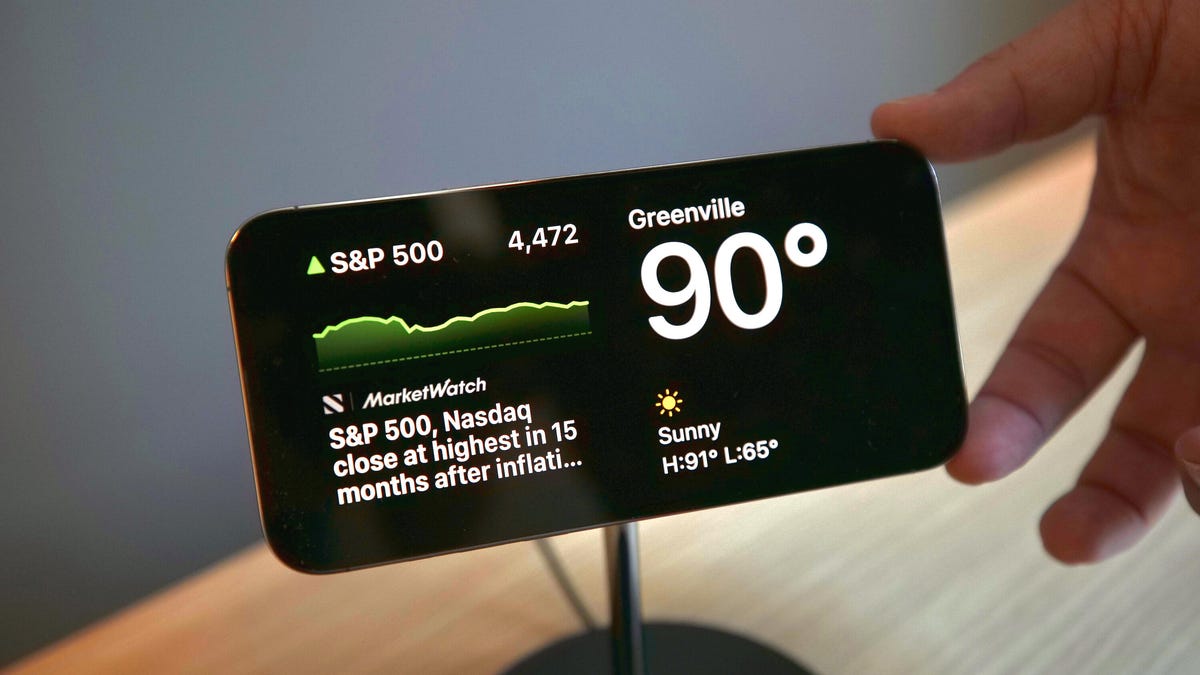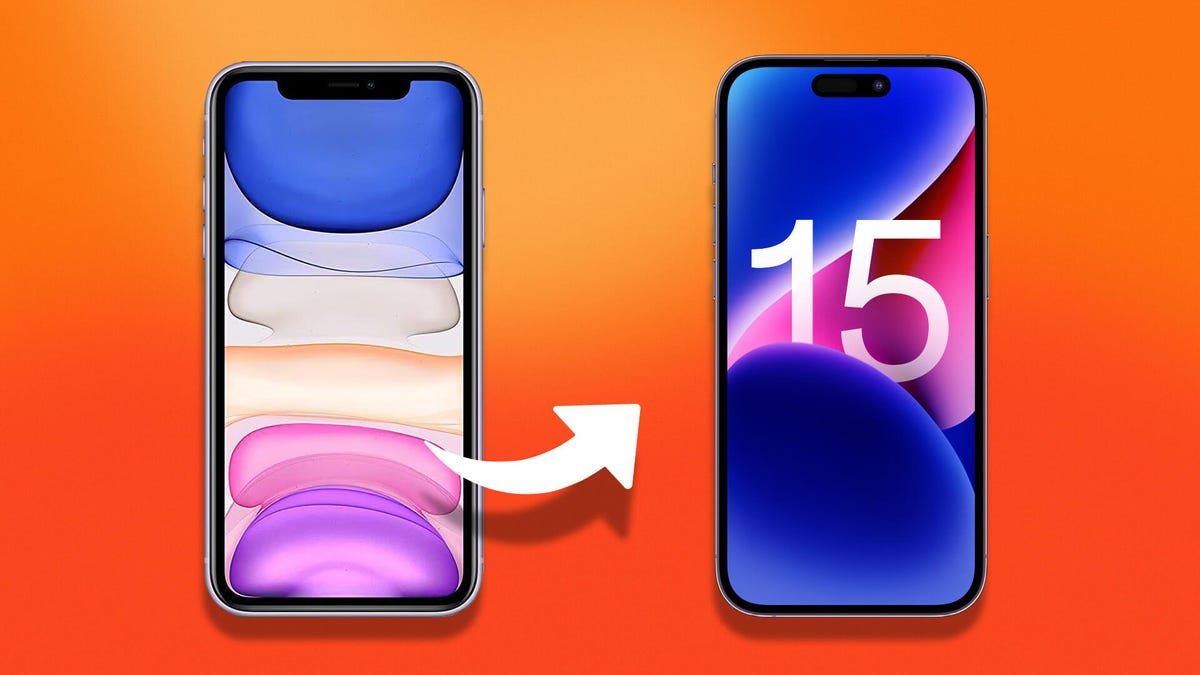Aquí te mostramos cómo puedes liberar espacio de almacenamiento en tu iPhone sin eliminar tus fotos.
Aprende a liberar espacio en tu iPhone sin borrar fotos.
No importa si has llenado tu iPhone con fotos de recuerdos felices a lo largo de los años o simplemente has descargado demasiadas películas, tener el almacenamiento del iPhone lleno es una gran inconveniencia. No puedes instalar las últimas actualizaciones de software de iOS, descargar más aplicaciones o incluso tomar una sola foto o video. Sin mencionar que es probable que tu teléfono se bloquee con más frecuencia.
Si no planeas actualizar al iPhone 15 con más almacenamiento, que se espera que se presente en el evento Wonderlust de Apple en 2023, y te estás acercando al límite de almacenamiento, este año querrás liberar algo de espacio en tu teléfono para darte un poco de margen. Tienes algunas opciones obvias para liberar almacenamiento, pero requieren que elimines cosas o gastes dinero.
Puedes eliminar archivos grandes, como películas, programas de televisión y álbumes de música, pero tal vez no estés listo para renunciar a ellos. También existen diversas alternativas en la nube para ampliar tu almacenamiento existente, pero eso requiere mover archivos y es posible que debas pagar por ello. También podrías simplemente comprar un nuevo teléfono con más almacenamiento, pero eso es una opción costosa.
Es por eso que, si estas opciones no te resultan atractivas, puedes y debes aprovechar ciertas funciones de iOS para liberar espacio en tu iPhone sin tener que eliminar nada ni gastar dinero.
Hay dos configuraciones incorporadas en iOS que pueden ayudarte a liberar una cantidad significativa de almacenamiento en tu iPhone, una permanente y otra temporal, para que puedas instalar las últimas actualizaciones de software, tomar más fotos y videos y descargar más aplicaciones. Esto es lo que necesitas saber.
- El último G-Shock Mudman de Casio es un reloj de aventura resistent...
- El Samsung Galaxy Z Fold5 y Z Flip5 ahora son más asequibles
- Apple lanza iOS 15.7.9, iPadOS 15.7.9, macOS 12.6.9 y macOS 11.7.10
Si quieres conocer más consejos para obtener más almacenamiento en tu iPhone, consulta cómo liberar espacio en tu iPhone con estos trucos sencillos y las mejores opciones de almacenamiento en la nube en 2023.
Optimiza tus fotos y videos del iPhone
No siempre es fácil eliminar lo que tienes en tu carrete de la cámara, por lo que si quieres conservar tus preciosos recuerdos, o incluso solo tus capturas de pantalla de memes, pero aún así quieres liberar almacenamiento del dispositivo, la forma más fácil de hacerlo es optimizando las fotos y videos que ya están almacenados en tu dispositivo.
De forma predeterminada, cada vez que tomas una foto o video, se guarda en resolución completa en tu dispositivo. Si capturas fotos y videos en la máxima resolución posible, pueden ocupar bastante espacio. Un minuto de video grabado en 4K a 60 fps ocupa aproximadamente 400 MB, casi medio GB. Eso es bastante significativo.
Para optimizar tus fotos y videos, ve a Configuración > Fotos y activa Optimizar almacenamiento del iPhone (para que esto funcione, debes tener activada la configuración de Fotos de iCloud que se encuentra arriba). Dependiendo de cuántas fotos y videos tengas en tu iPhone, esto puede llevar bastante tiempo, pero una vez que haya terminado, deberías ver significativamente más espacio en el almacenamiento de tu dispositivo.
Para que esto funcione, debes tener activada la configuración de Fotos de iCloud.
Captura de pantalla por Nelson Aguilar/CNET
Todas tus fotos y videos en resolución completa se transfieren a tu iCloud, mientras que se conservan versiones más pequeñas y de menor resolución en tu dispositivo para ocupar menos espacio. Si deseas acceder a tus fotos y videos de mayor resolución, puedes ingresar a la aplicación Fotos y descargar cualquier archivo que se esté optimizando, pero esto requiere una conexión a Internet decente. Tus fotos y videos más recientes pueden existir en resolución completa, por lo que no necesitarás descargar cada foto o video.
Si no tienes suficiente almacenamiento en iCloud, es más fácil actualizar tu almacenamiento en la nube que conseguir un nuevo teléfono. En los Estados Unidos, puedes actualizar a 50 GB por solo un dólar al mes, o puedes optar por más: 200 GB por $3 al mes o 2 TB por $10 al mes. Los precios varían según tu país o región.
Para actualizar tu iCloud en tu iPhone, ve a Configuración > (tu nombre) > iCloud > Gestionar almacenamiento de la cuenta > Comprar más almacenamiento. Elige un plan y luego sigue las instrucciones. Si te suscribes a cualquier plan de pago de iCloud, obtendrás acceso a iCloud+, que también ofrece las funciones de iCloud Private Relay y Hide My Email.
Puedes gastar tan solo $1 al mes por más almacenamiento en iCloud.
Captura de pantalla por Nelson Aguilar/CNET
Libera espacio de tus aplicaciones más grandes
No utilizas todas las aplicaciones almacenadas en tu iPhone. Muchas de ellas simplemente están allí, como las aplicaciones de tus aerolíneas favoritas, cámaras de terceros y producción musical. Y aunque solo las uses de vez en cuando, probablemente no necesites acceso diario y constante a la mayoría de las aplicaciones, por eso debes considerar liberar espacio de las aplicaciones en caso de que necesites desesperadamente almacenamiento.
Imagina, por ejemplo, que quieres descargar e instalar la última actualización de iOS. Si es una actualización importante, como iOS 16, es posible que necesites un poco más de 5 GB para instalar correctamente el software. Si es una actualización menor, como iOS 16.1, necesitarás alrededor de 1 GB. Y si no tienes suficiente espacio de almacenamiento para actualizar, puedes desinstalar rápidamente aplicaciones, lo cual es un punto intermedio entre mantener y eliminar tus aplicaciones.
Ve a Configuración > General > Almacenamiento del iPhone y verifica qué aplicaciones están ocupando más espacio de almacenamiento. Algunas aplicaciones incorporadas como Fotos y Mensajes no se pueden desinstalar, así que ten cuidado. Si encuentras una aplicación de gran tamaño que deseas desinstalar, tócala y presiona Desinstalar aplic.. Espera un poco y la aplicación se eliminará sin conexión, mientras que tus documentos y datos se mantendrán guardados en tu dispositivo.
Necesitas tocar Desinstalar aplic. dos veces para “eliminar” la aplicación.
Nelson Aguilar/CNET
Si necesitas almacenamiento temporal, por ejemplo, para una descarga de software, simplemente revisa la lista y desinstala todas las aplicaciones que puedas. La cantidad que se desinstalará para cada aplicación variará, pero deberías ver el número junto a Tamaño de la aplicación. Ignora el número junto a Documentos y datos, ya que eso se mantendrá en tu dispositivo. La única forma de deshacerte de eso es eliminar realmente la aplicación.
Desinstala tantas aplicaciones como necesites hasta tener suficiente espacio de almacenamiento. Obviamente, no podrás usar una aplicación que se haya desinstalado, pero si deseas recuperar una aplicación desinstalada, ve a tu Biblioteca de aplicaciones y toca el botón de iCloud para volver a descargarla. Si la aplicación desinstalada está en tu pantalla de inicio, simplemente tócala para descargarla. No tendrás que volver a iniciar sesión ni nada por el estilo, tendrás acceso a la aplicación como si nunca se hubiera eliminado.